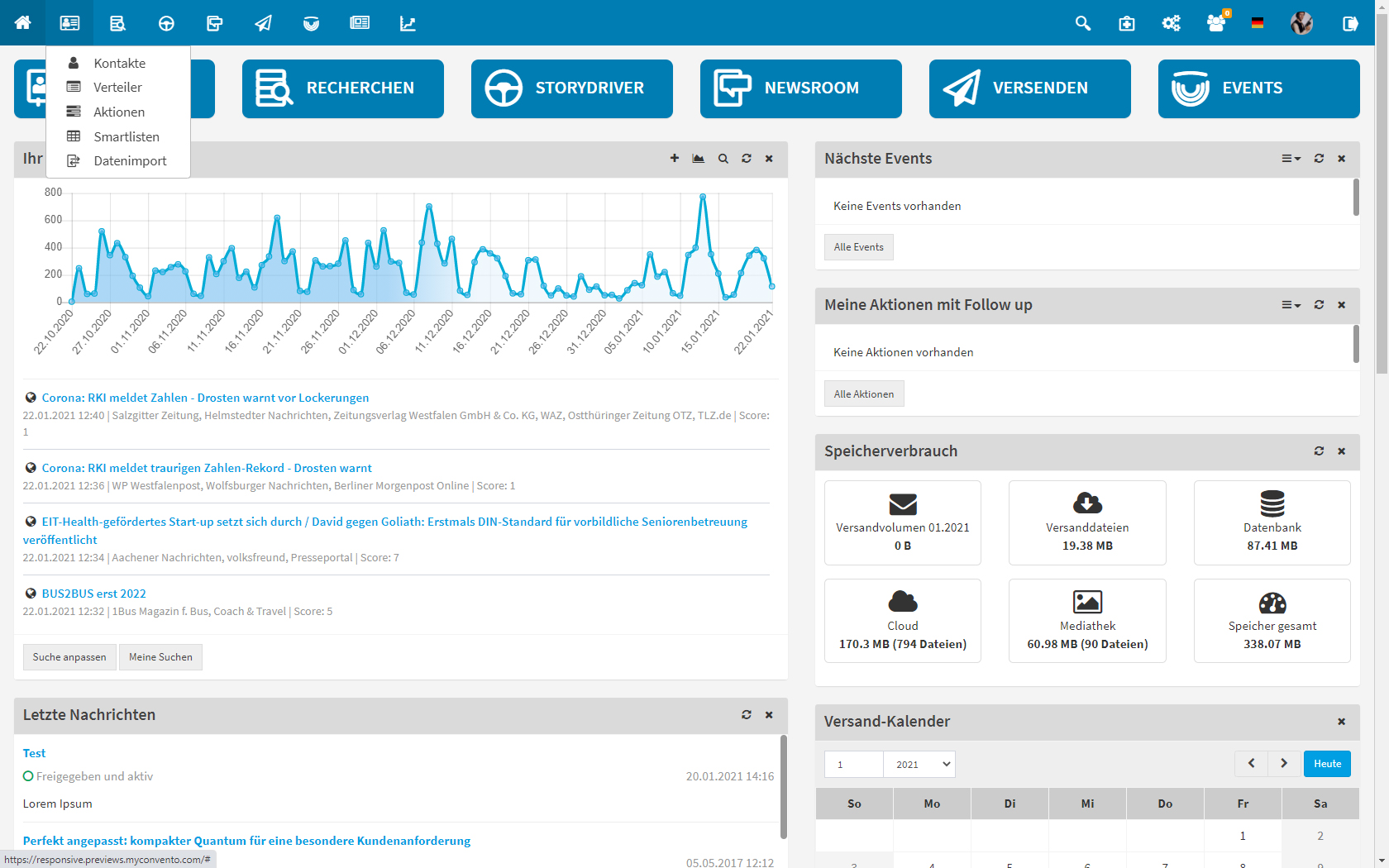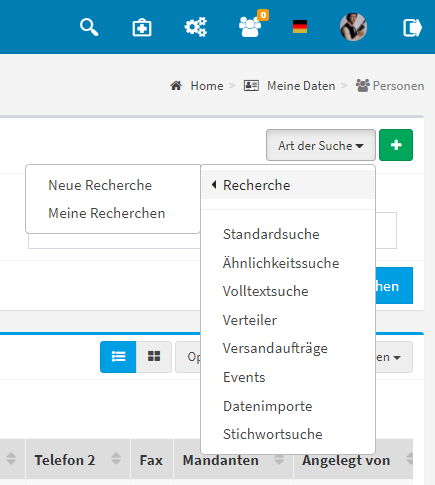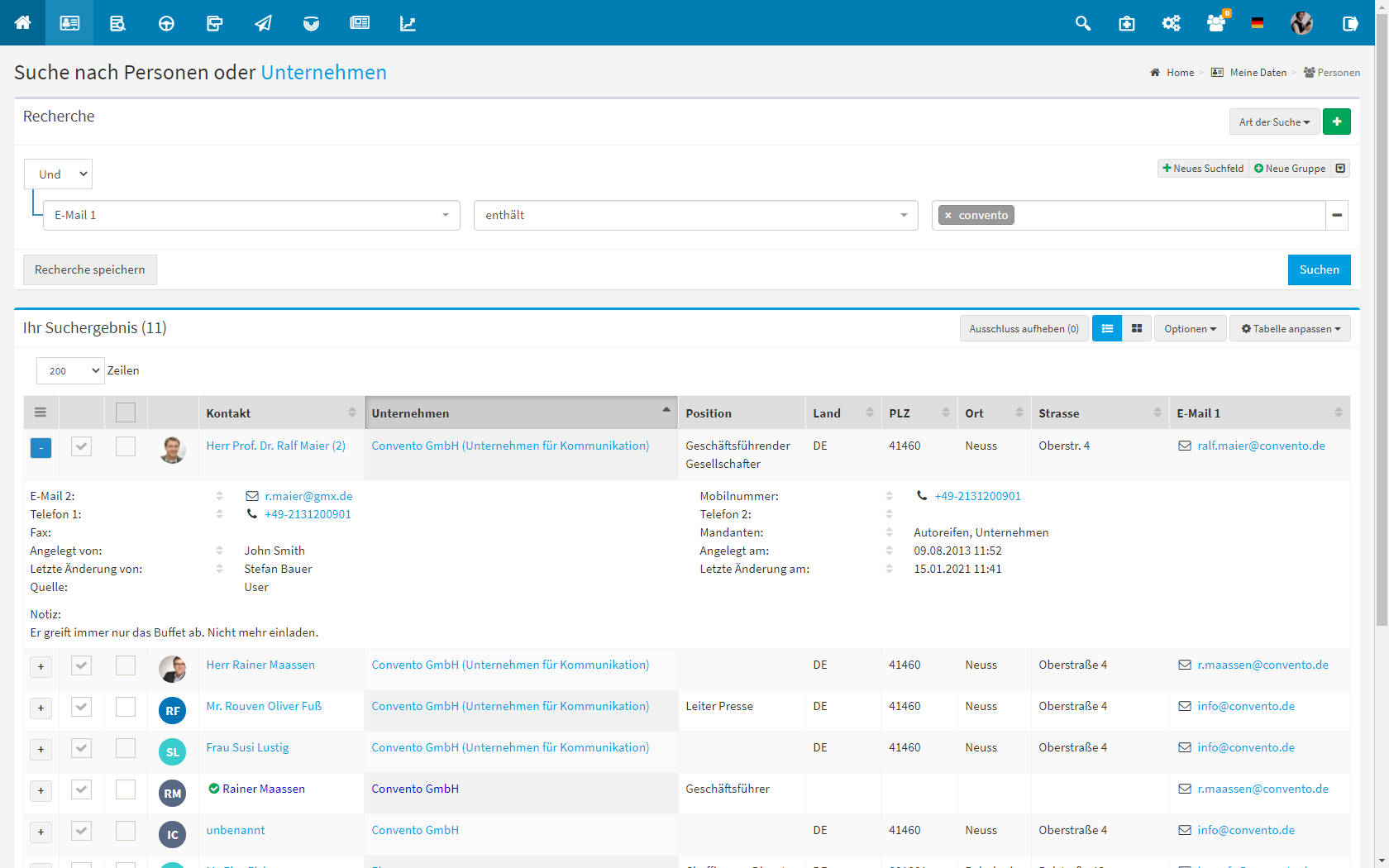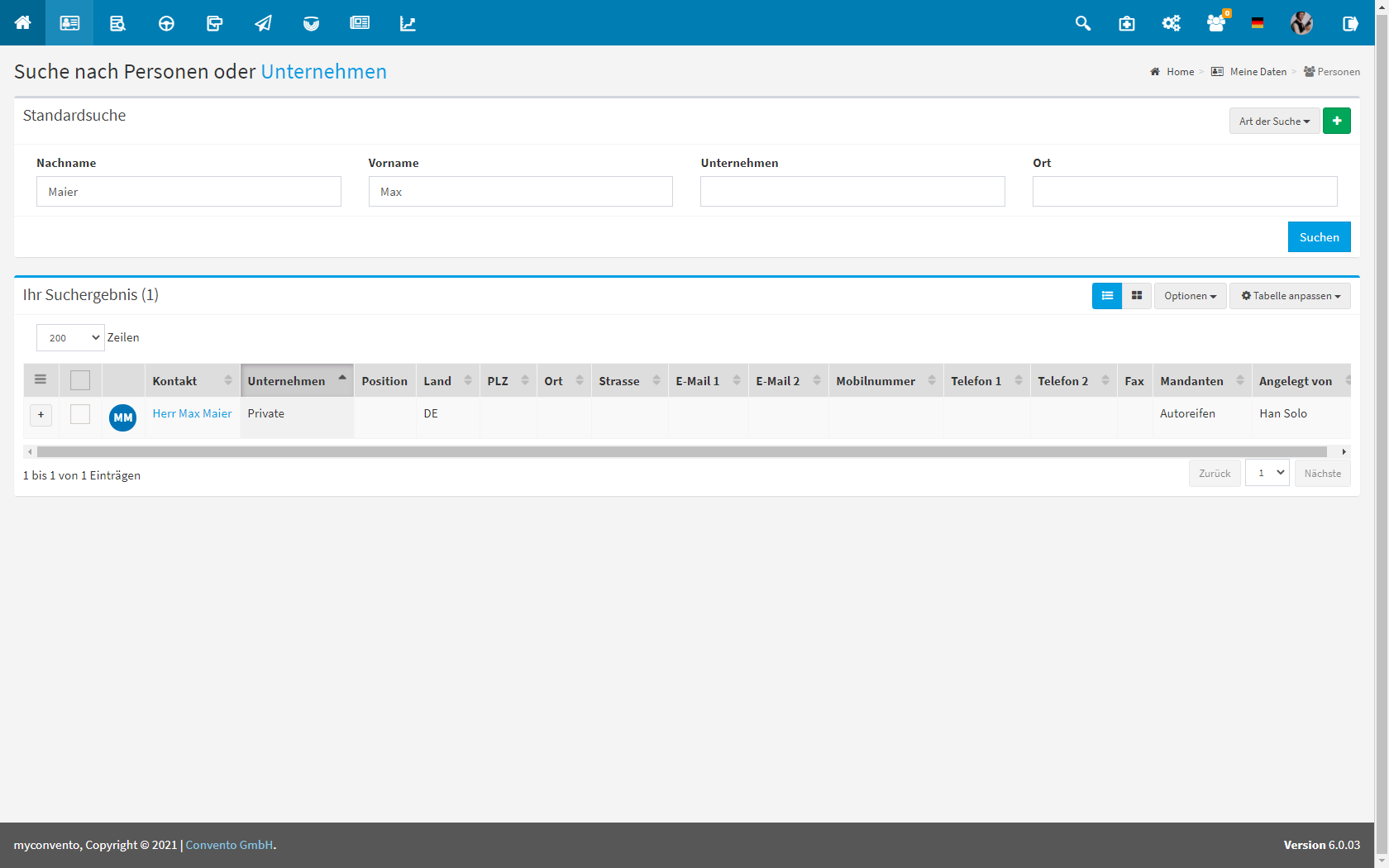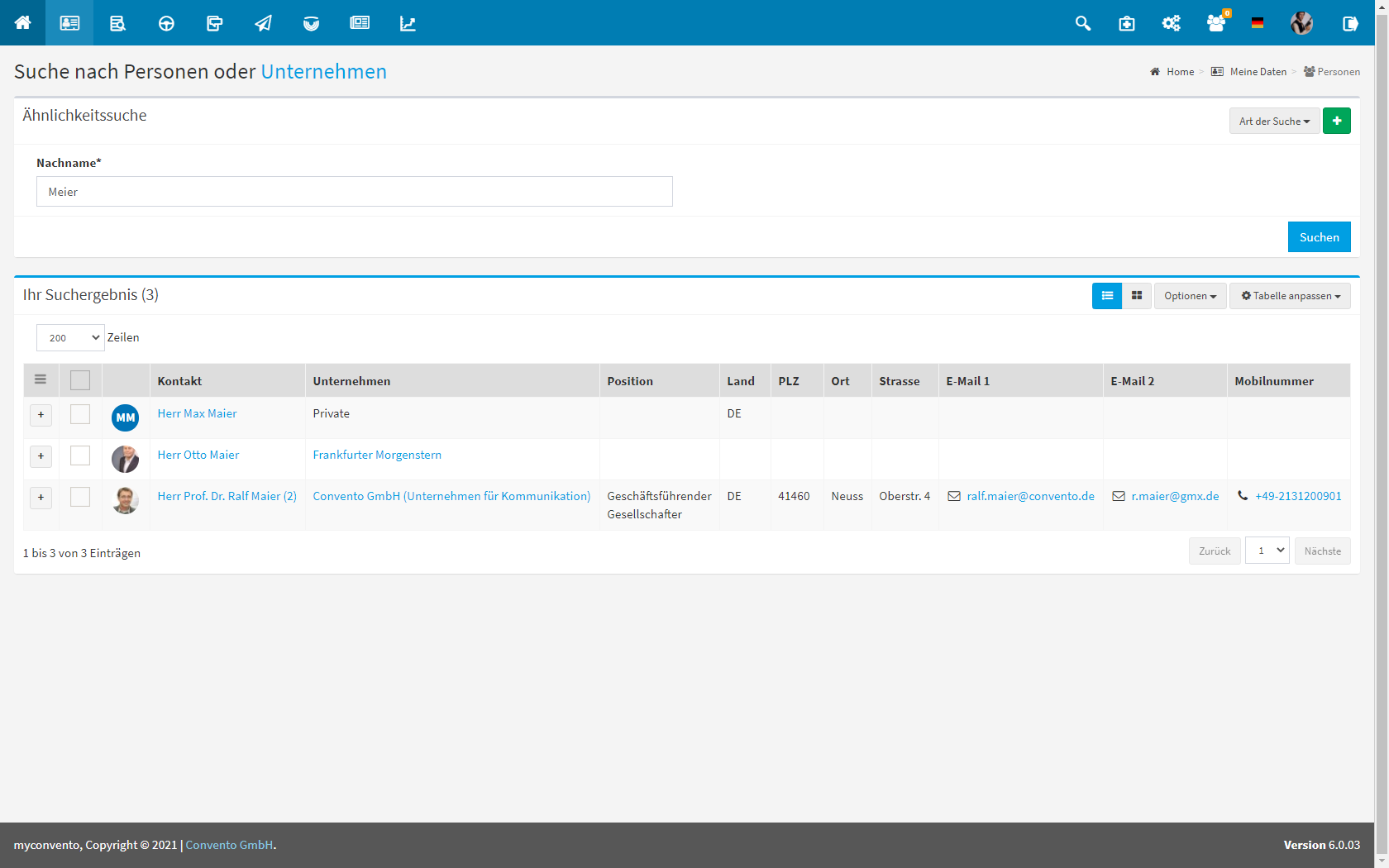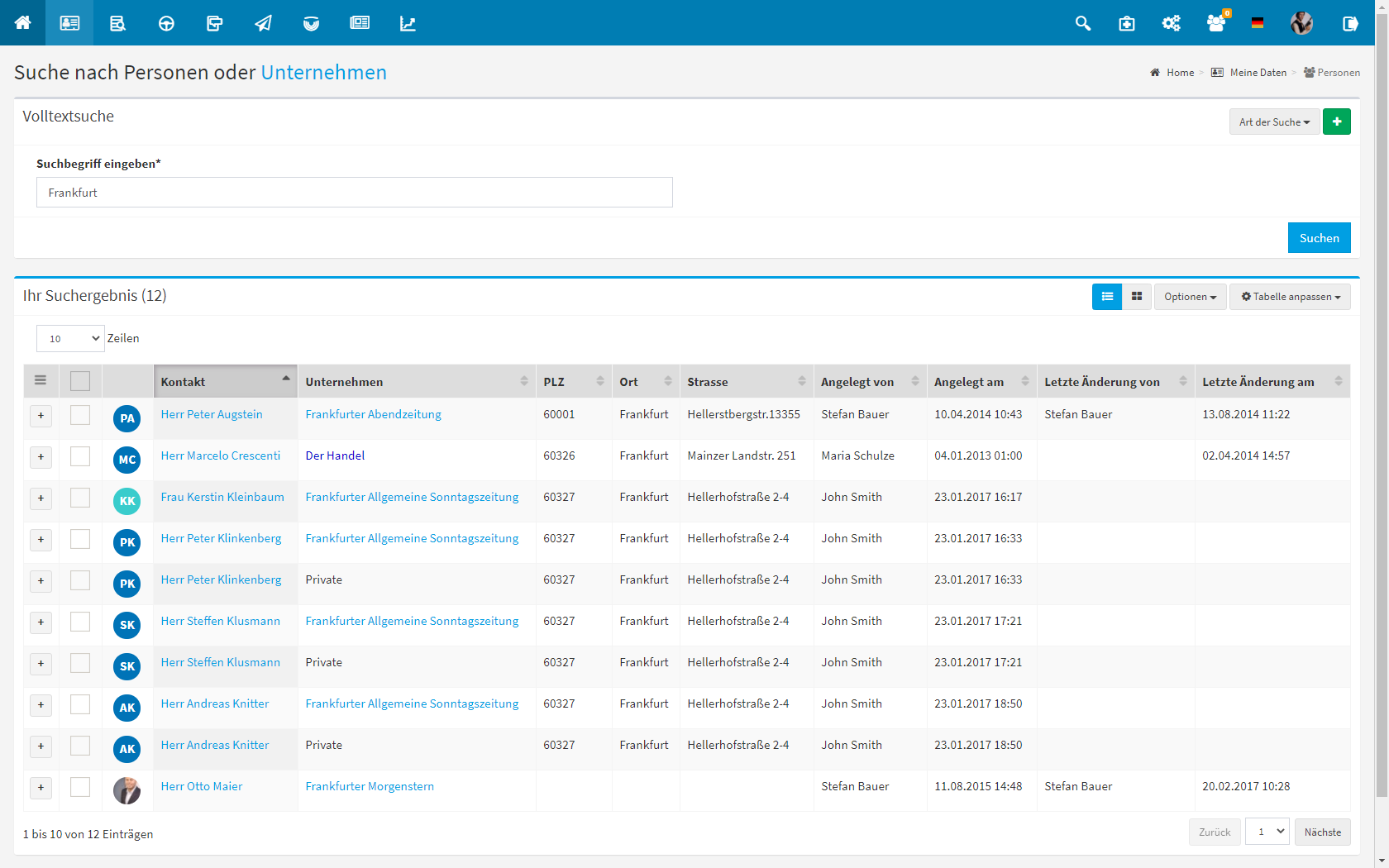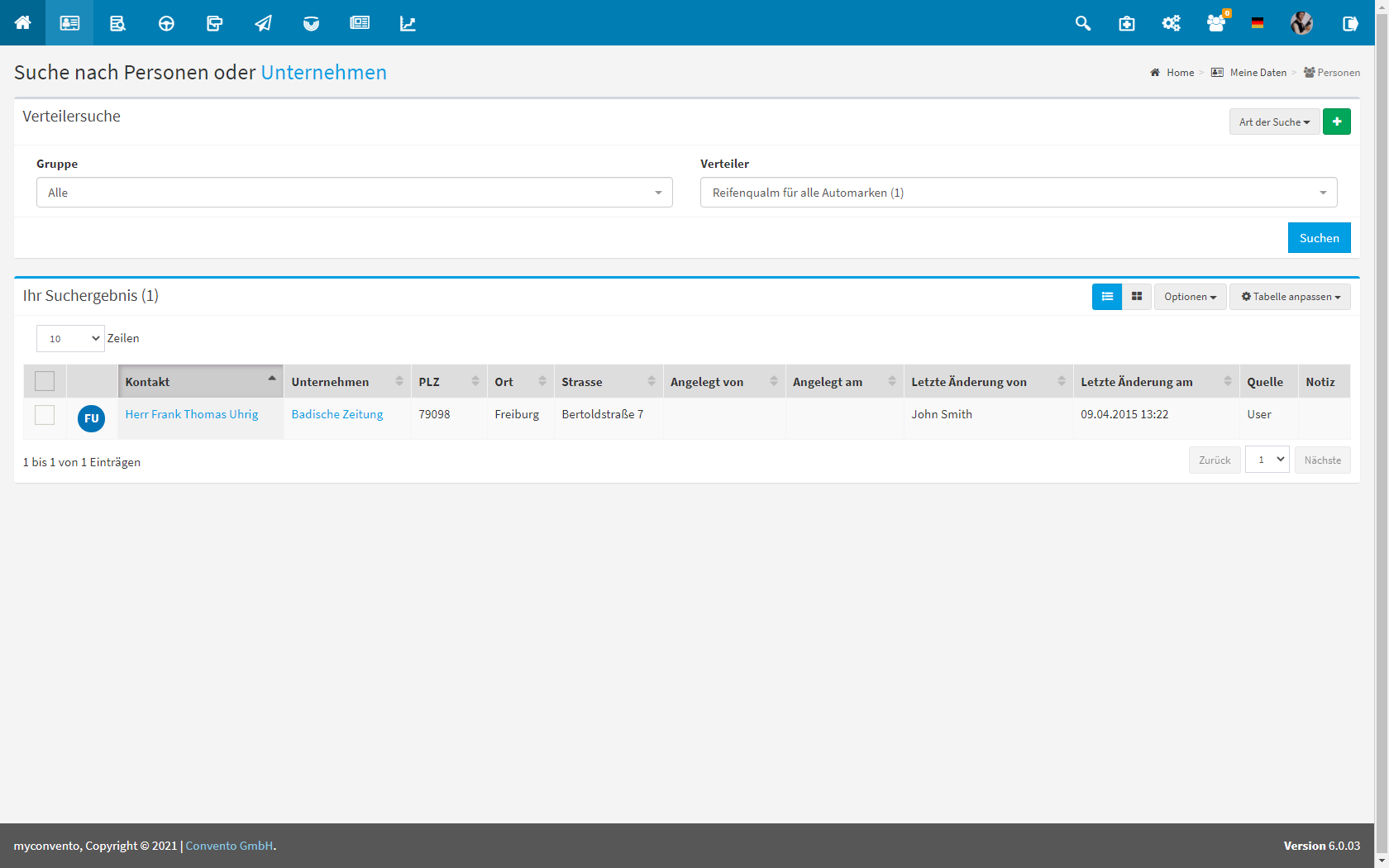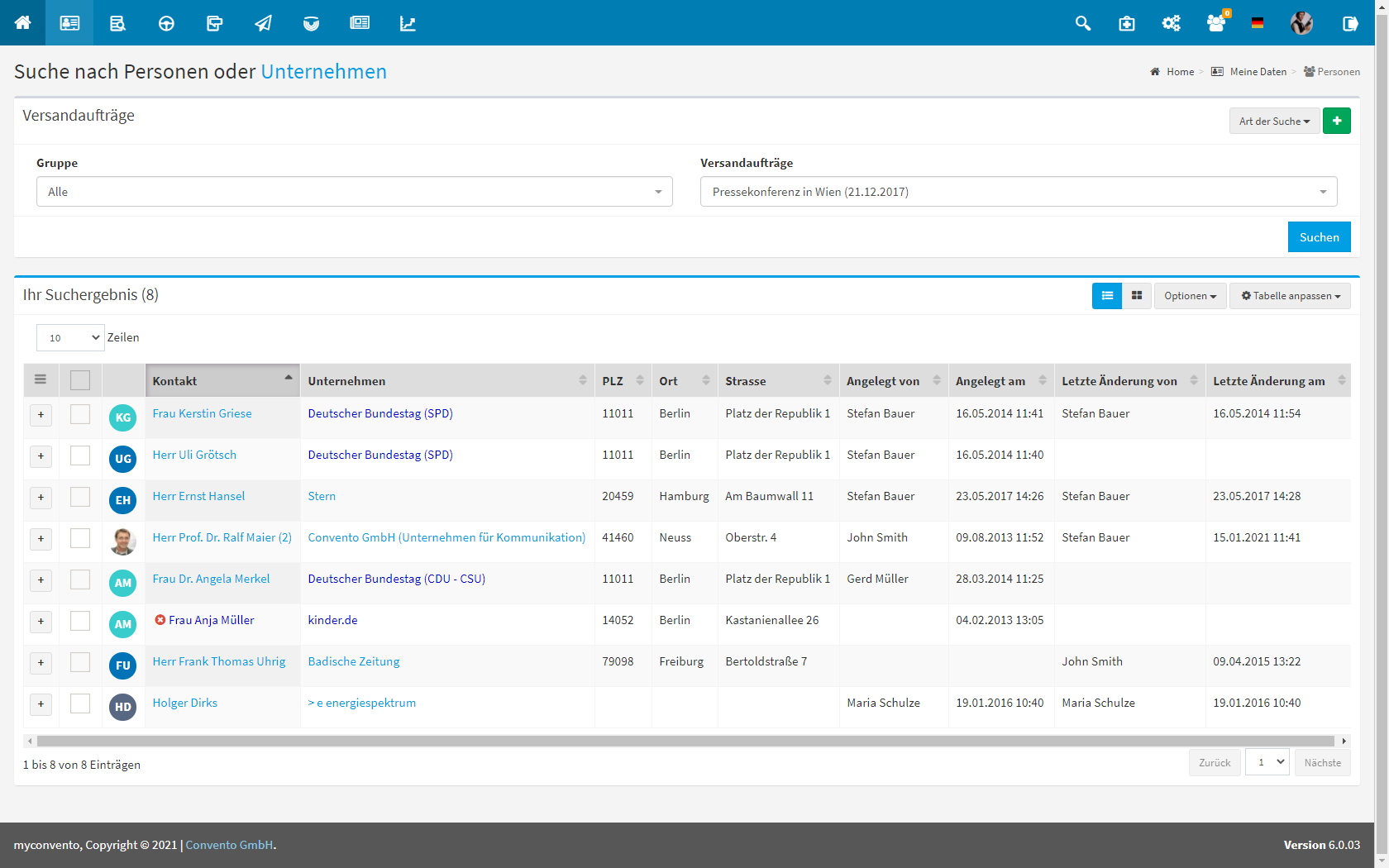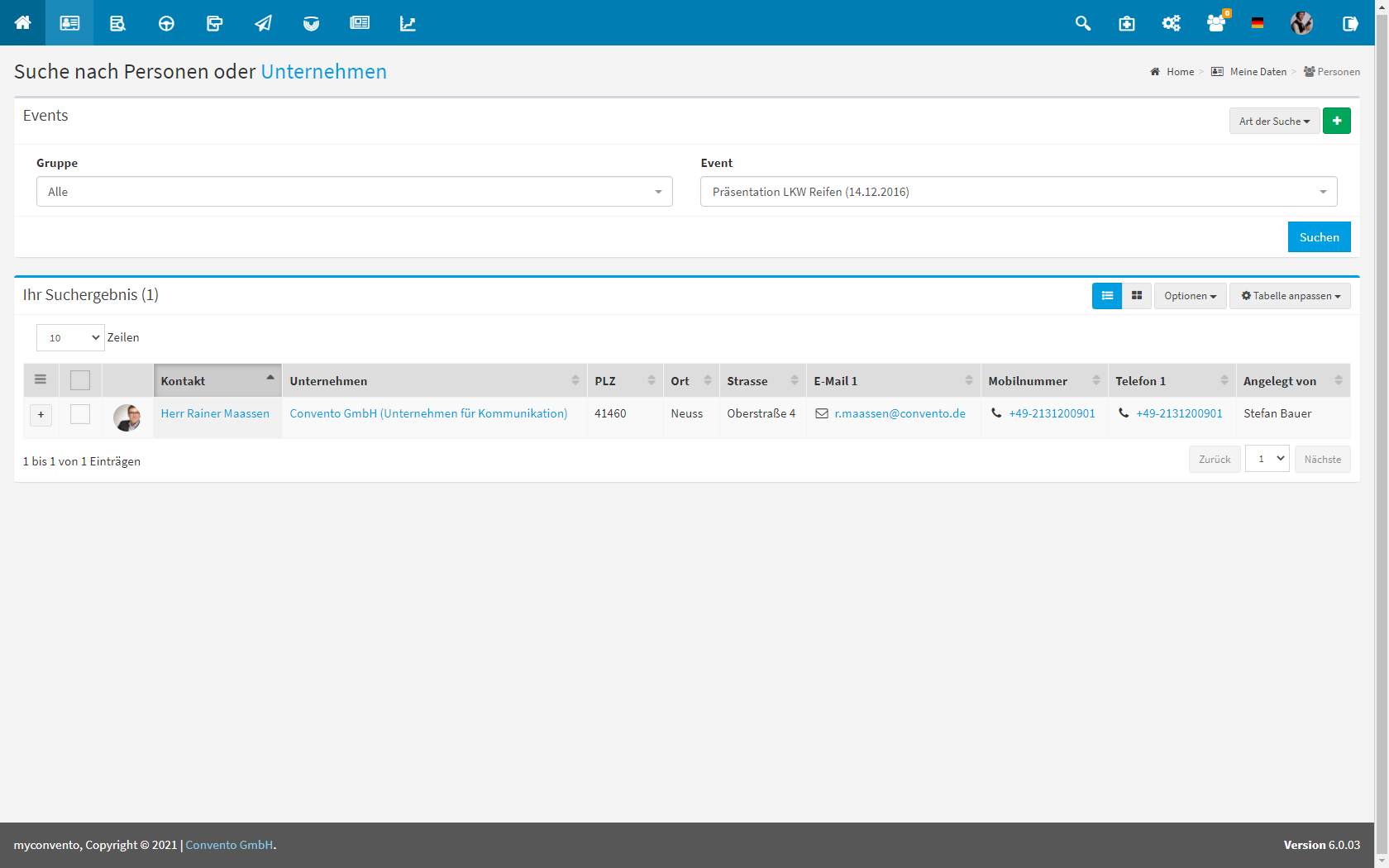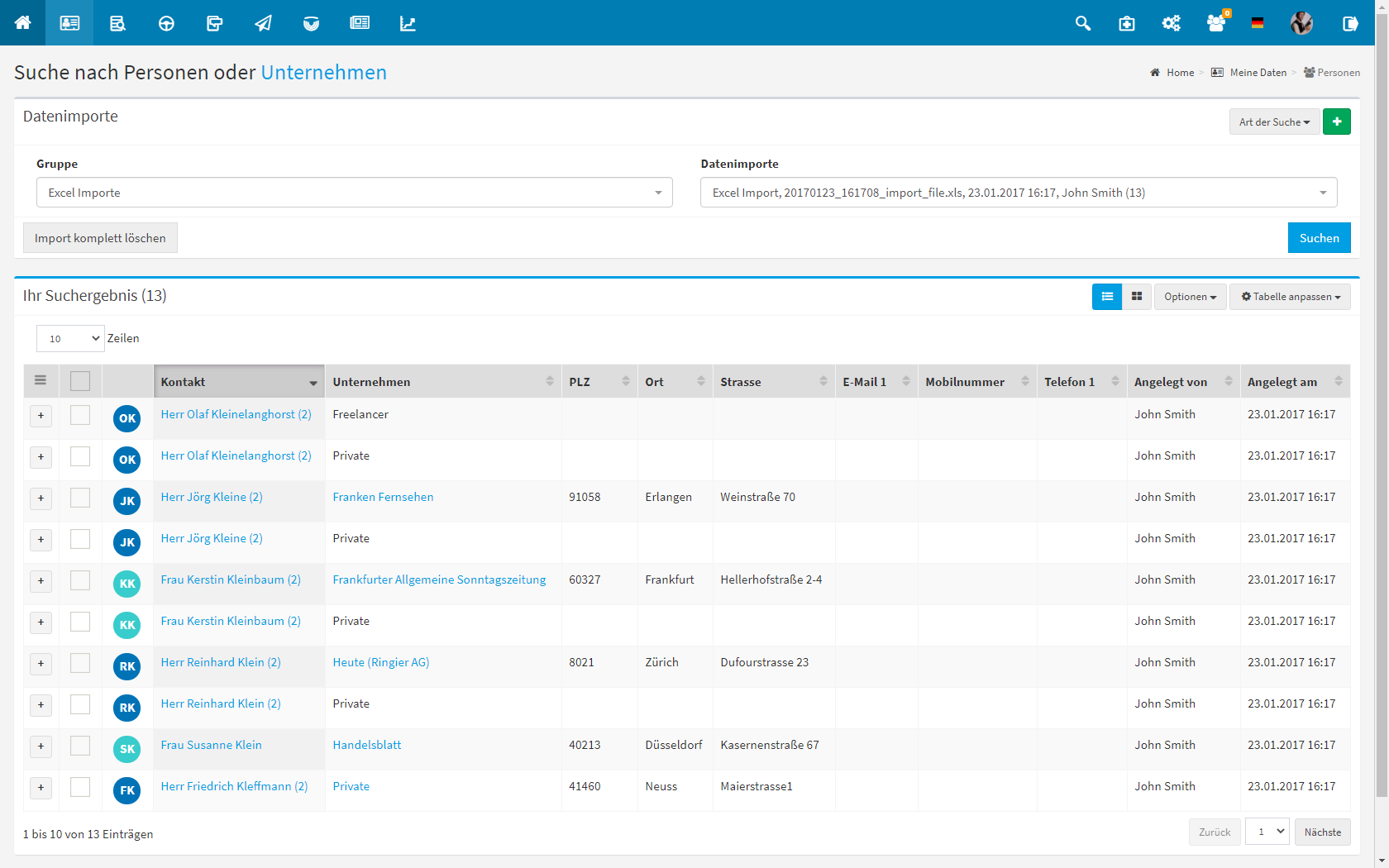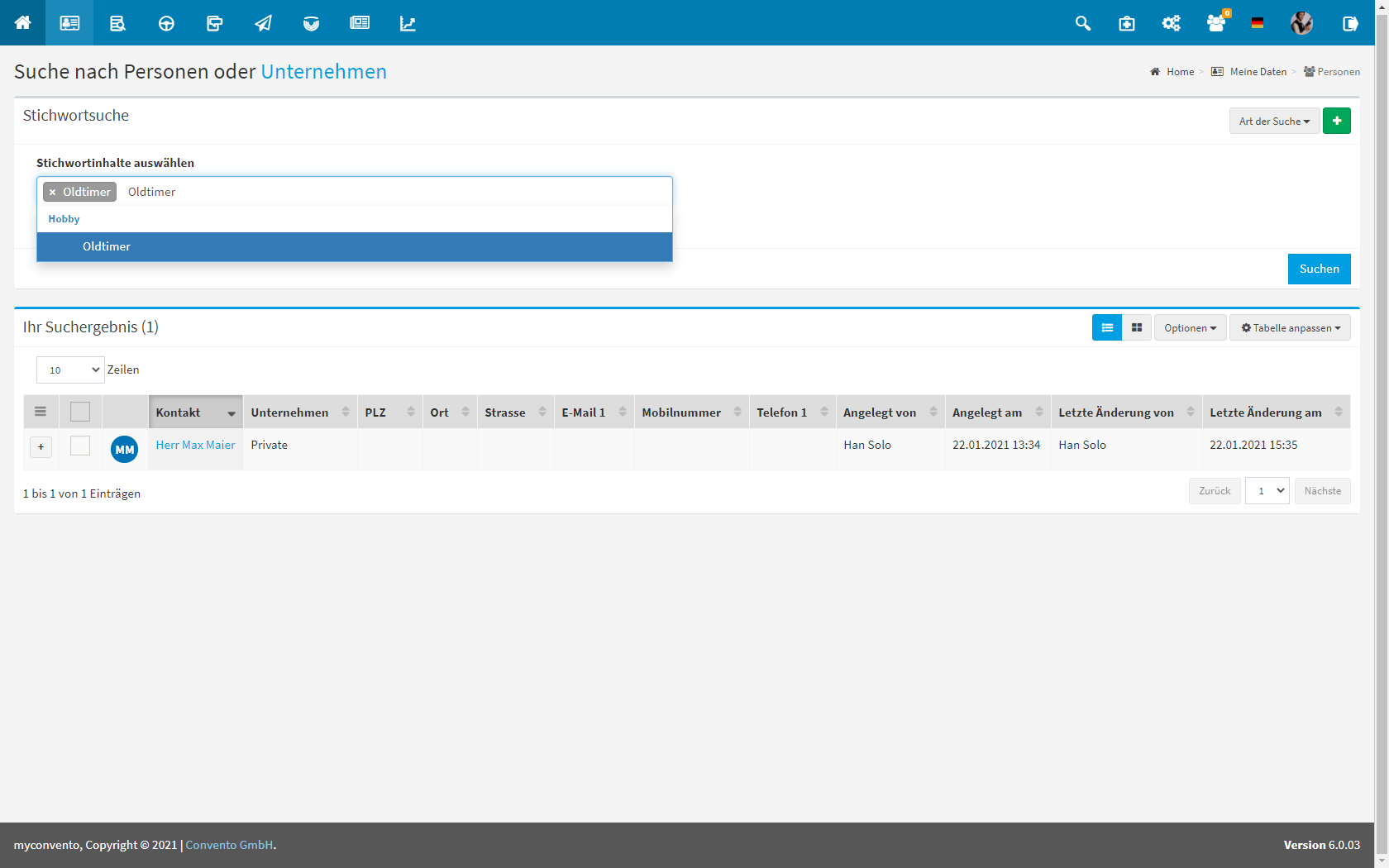Erfahren Sie hier Anhand von Workflowbeschreibung und einem Beispiel mit Bildern, wie genau Sie vorgehen müssen, um Ihre Kontakte zu finden.„Wissenswertes“ liefert zudem weitere Detailinformationen und Hinweise.
Workflow
Das Suchen von Kontakten erfolgt im Bereich „Meine Daten“-„Kontakte“, welchen Sie über die Schnellnavigationsleiste am oberen Bildschirmrand aufrufen können.
- Sie gelangen in den Bereich „Personen“, welcher der Kontaktsuche dient.
- Wählen Sie unter „Art der Suche“ die für Ihre Suche geeignete Methode aus.
→ schauen Sie sich die Beispielbilder an, um herauszufinden, welche Suchmethode für Ihr Vorhaben die richtige ist. - Füllen Sie die Felder aus und klicken auf „Suchen“, um Ihre Daten anhand Ihrer Angaben zu durchsuchen.
- Die Trefferliste wird Ihnen im unteren Bildschirmbereich angezeigt.
- Klicken Sie auf den Namen eines Kontaktes um zu dessen Detailansicht zu gelangen oder markieren Sie diese mit einem Häkchen, um über „Optionen“ z.B. eine Löschung der Kontakte durchzuführen.
Beispiel
Unter „Art der Suche“ wählen Sie die gewünschte Suchmethode aus.
Hier zusehen ist die Recherche, welche das Durchsuchen von Datenfeldern mithilfe der „UND“ und „ODER“ Operatoren ermöglcht. Weitere Informationen zu dieser Suche finden Sie in dem Artikel „Exkurs: Recherchen“.
Die Standardsuche erlaubt Ihnen das Suchen eines Kontaktes anhand von Nachname, Vorname, Unternehmen und Ort.
Ist Ihnen die Schreibweise eines Namens nicht bekannt, dann können Sie mit der Ähnlichkeitssuche die gewünschten Treffer erzielen. Durch den Soundex-Algorithmus werden alle Kontakte angezeigt, die gleich gesprochen aber verschieden geschrieben werden.
Die Volltextsuche ermöglicht das gezielte Suchen eines Kontakts aufgrund eines Begriffs im Datensatz – unabhängig vom Datenfeld, in dem er steht.
Möchten Sie alle Kontakte eines bestimmten Verteilers anzeigen lassen, ist die Verteilersuche das richtige Werkzeug. Die Verteilergruppen werden hierbei alphabetisch aufgelistet.
„Versandaufträge“ listet Ihnen alle Kontakte auf, welche mit dem gewählten Versandauftrag angeschrieben wurden.
„Events“ listet Ihnen alle Kontakte auf, welche auf ein Event reagiert, also das Dialogformular ausgefüllt haben.
Haben Sie diverse Datenimporte durchgeführt, können Sie sich mit der Suchmethode „Datenimporte“ anzeigen lassen, welche Kontakte durch welchen Import ihren Weg in Ihre Datenbank gefunden haben.
Haben Sie unter „Stammdaten“ Stichwortinhalte definiert, können Sie sich die Kontakte anzeigen lassen, bei denen der Inhalt verwendet wird.
Wissenswertes
- Führen Sie zu einem späteren Zeitpunkt erneut eine Suche aus, ist die Art der Suche vorausgewählt, welche Sie zuletzt verwendet haben.
- Je spezifischer Ihre Angaben sind, desto weniger Ergebnisse werden Sie erhalten-., Sie sollten also nur alle Felder ausfüllen, wenn Sie sicher sind, die richtigen Daten zu wissen, ansonsten riskieren Sie eine erfolglose Suche.
- Sie können die gefundenen Rollen eines Suchergebnisses markieren und über „Optionen“ den Punkt „Excel-Download“ wählen, um sich die entsprechende Liste herunterzuladen. Hier wird ein Dialog geöffnet in dem Sie die benötigten Datensatzfelder auswählen können. Hier finden Sie neben „Adressfeld Straße bevorzugt„, welches für Serienbriefe verwendet werden kann z.B. auch das Land in ausgeschriebener Form oder im Iso-Kürzel. Auch kann hier die Liste im myconvento-Importformat heruntergeladen werden.